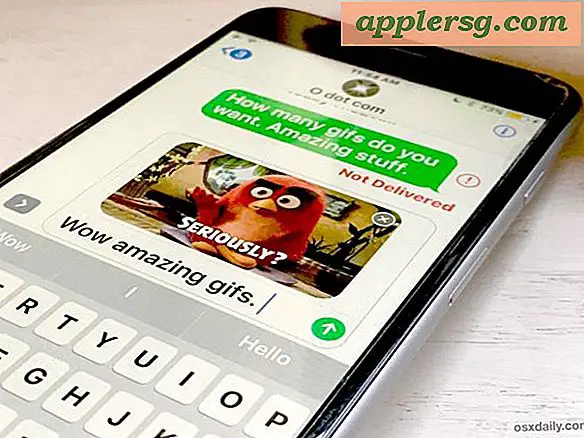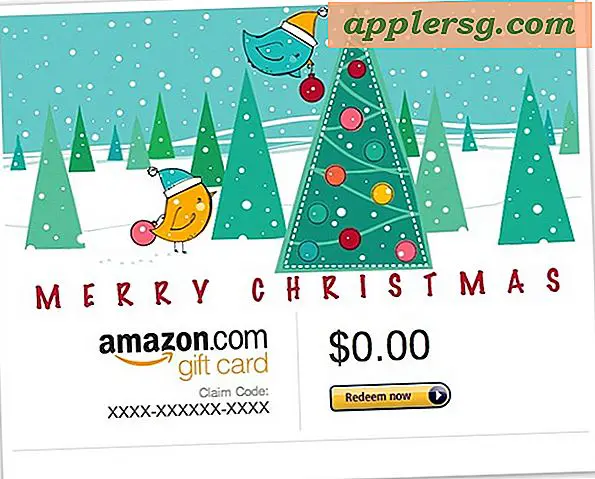Fyra viktiga tips för att komma igång med iOS 7
IOS 7 är här (du kan ladda ner det nu om du inte har gjort det ännu). Vi kommer att täcka massor av iOS 7 tips för iPhone, iPad och iPod-användare, men först låt oss springa över fyra väsentliga för att få alla att börja, Control Center och det är generellt storhet, sluta apps med den nya multitasking-funktionen, leta efter enheten med den reviderade versionen av Spotlight och en bra ändring till låsskärmen som kommer att påskynda sakerna lite.

1: Control Center - Tillgänglig från Överallt med en Swipe Up
Control Center är fantastiskt och kan komma att bli en av funktionerna i iOS 7 som folk använder mest. För att komma åt det är allt du behöver göra att svepa upp längst ner på skärmen .

Du kan komma till Control Center från bokstavligen var som helst - låsskärmen, appar eller startskärm - vilket ger dig omedelbar åtkomst till vanliga inställningar som växlar och andra funktioner, inklusive:
- AirPlane Mode - stänger av mobil- och kommunikationsradio
- Wi-Fi växlar för att slå på och av trådlöst
- Bluetooth växlar för att slå på och av Bluetooth
- Stör ej byt
- Orienteringslås
- Inställningar för ljusstyrka (!)
- Musik kontroller - ja det här kan också justera iTunes Radio
- Ficklampa
- Stoppur
- Kalkylator
- Kamera
Bara en svep upp längst ner på skärmen och du kan få nära direkt åtkomst till allt det via en enda panel. Bra va?
2: Avsluta Apps - Swipe Up från multitasking-skärmen
Vill du avsluta en app? Ta upp den nya multitaskingsskärmen genom att dubbelklicka på Start-knappen och svep bara upp på en av panelen för förhandsgranskning av appen för att avsluta den appen. Den uppåtriktade gesten kommer att skicka appens avskärm och stänga av den i processen.

Den här är sannolikt en av de mer förvirrande ändringarna för många användare, eftersom den beter sig väldigt annorlunda än hur den fungerade i tidigare versioner av iOS med multitasking och quitting apps. Ändå är det också en av de bättre förändringarna, och den nya multitaskpanelen är fantastisk - genom att svepning åt vänster och höger kan du cykla genom att köra appar precis som i tidigare versioner.
3: Sök Spotlight - Dra ner från en ikon till sökning
Att söka iOS brukade ha sin egen dedikerade skärm med Spotlight, men nu kan du söka från vilken hemskärmspanel som helst genom att dra ner en ikon för att avslöja Spotlight-fältet.

Observera att om du sveper ner längst upp på skärmen kommer du att ta upp Notifieringscenter istället, så du vill fokusera på en ikon och dra ner från det istället.
4: Låsskärm - svep höger från var som helst för att låsa upp
Du kan nu svepa direkt från var som helst på låsskärmen för att låsa upp enheten.

Inga mer exakta swipes på den lilla "Slide to unlock" baren, använd bara samma gest alls; botten, mitten, klockan, det spelar ingen roll vart det kommer att låsa upp. Det här är en bra förändring och det förbättrar användbarheten, vilket gör upplåsningsprocessen snabbare. (Sidnot: du ska alltid använda en lösenkod).
Bonus # 5: iTunes Radio - Awesome för musikälskare
OK, iTunes Radio har inget att göra med gester eller svep runt, men det är fantastiskt. Om du är obekant och inte har testat iTunes Radio ännu, är det en gratis strömmande musik tjänst som är tillgänglig från Music-appen genom att knacka på "Radio" -ikonen i hörnet.

Välj en av de förinställda stationerna, eller skapa din egen station baserat på en genre, ett band eller en sång du gillar, och iTunes Radio tar resten ... att fylla i en oändlig musikflöde. Gilla en sång? Du kan köpa den. Gillar du inte en sång? Du kan hoppa över det. iTunes Radio är typiskt som Pandora, men upptäckten av det verkar vara ännu bättre. Ge det ett försök, det är fantastiskt om du vill höra dina favoritklassiker, eller hitta lite ny musik. Åh, och iTunes Radio finns på skrivbordet nu med iTunes 11.1.